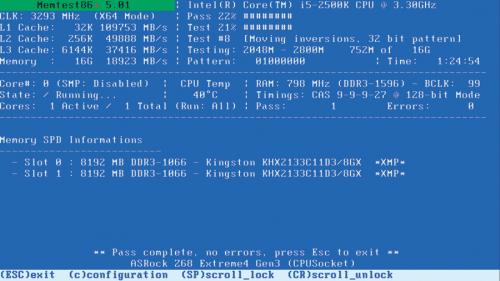Co się psuje?

Wejdź na stronę http://pcformat.pl/u/975, kliknij na niej odnośnik B<>Download, a następnie pobierz Download - Auto-installer for USB Key.
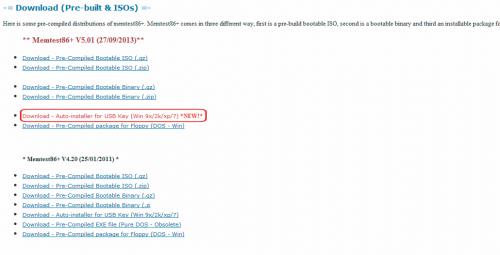

Podłącz pamięć USB do komputera. Im mniejsza, tym lepiej – wystarczy nawet 128 MB.

Otwórz pobrane archiwum i uruchom z niego plik Memtest86+ USB Installer.exe. W drugim kroku instalacji wybierz dysk USB, na którym chcesz zapisać program, a także zaznacz opcję dotyczącą formatowania. Kliknij Create – po chwili nośnik będzie gotowy.
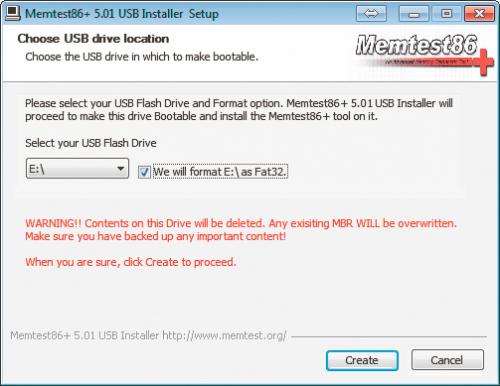

Podczas uruchamiania komputera wyświetl listę urządzeń rozruchowych. W różnych płytach głównych jest ona wyświetlana za pomocą różnych klawiszy, np. F8, F11, F12. W przypadku ASRocka jest to F11:
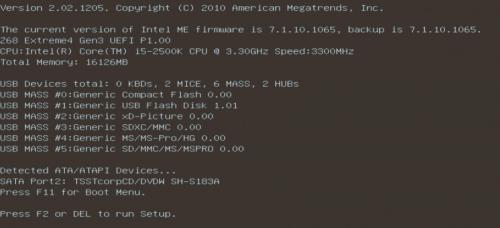

Gdy wyświetli się lista dysków rozruchowych, wybierz z niej pendrive. Naciśnij Enter – komputer uruchomi się z pamięci flash.


Możesz również przejść do BIOS-u lub UEFI (naciskając Del lub F2 podczas uruchamiania komputera). W sekcji Boot ustaw taką kolejność dysków rozruchowych, by pamięć flash była na pierwszej pozycji. Wychodząc z BIOS-u lub UEFI zapisz zmiany.
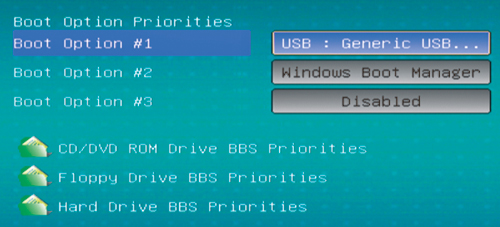

Gdy komputer się uruchomi, automatycznie zostanie uruchomiony również program MemTest86+. Nie musisz niczego robić, program sam rozpocznie test pamięci (trwa to kilka godzin), wyświetlając listę ewentualnych usterek. Podobnie jak w przypadku dysku nawet jeden wyświetlony błąd oznacza, że pamięć nadaje się do wymiany (możesz ją sprzedać jako uszkodzoną). Jeśli masz kilka modułów RAM i nie masz pewności, który jest uszkodzony, przetestuj każdy z osobna.